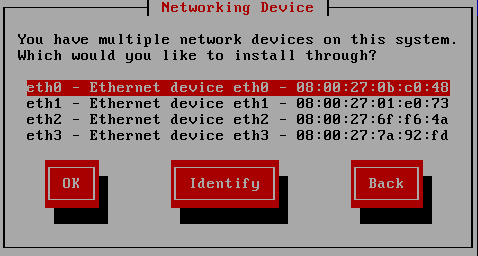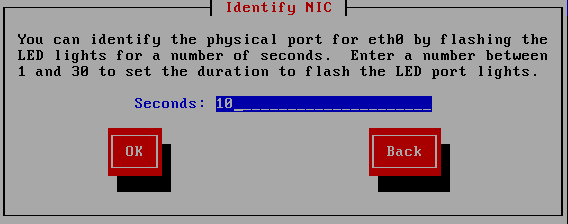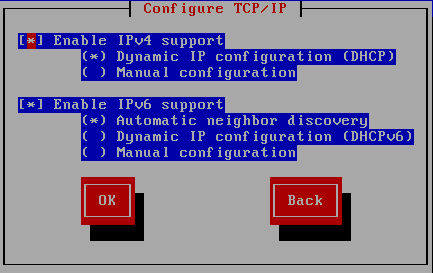15.3.3. Executando uma Instalação em Rede
Quando você inicializa o instalador com as opções
askmethod ou repo= você pode instalar o Red Hat Enterprise Linux a partir de um servidor de rede usando os protocolos FTP, HTTP, HTTPS ou NFS. O Anaconda usa a mesma conexão de rede para consultar repositórios de software adicionais durante o processo.
Se seu sistema possui mais do que um dispositivo de rede, o anaconda lhe apresentará uma lista de todos os dispositivos disponíveis e solicitará que você selecione um para usar durante a instalação. Se seu sistema possui somente um dispositivo de rede, o anaconda selecionará automaticamente e não apresentará este diálogo.
Figura 15.6. Dispositivo de Rede
Caso não esteja certo de qual dispositivo na lista corresponde ao socket físico no sistema, selecione um dispositivo na lista e depois pressione o botão . O diálogo Identify NIC aparecerá.
Figura 15.7. Identifique NIC
Os sockets da maioria dos dispositivos de rede apresentam um activity light (também chamado de link light) — um LED que pisca para indicar que os dados estão fluindo através do socket. O Anaconda pode piscar a luz de atividade do dispositivo de rede que você selecionou no diálogo Networking Device para até 30 segundos. Ensira o número de segundos que você precisa, e depois pressione . Quando o anacondaparar de piscar a luz, ele o retornará para o diálogo Networking Device.
Quando você selecionar um dispositivo, o anaconda irá solicitar que você escolha como configurar o TCP/IP:
Opções de IPv4
- Configuraç]ao de IP dinâmica (DHCP)
- O Anaconda usa o DHCP em execução na rede para fornecer configuração de rede automaticamente.
- Configuração manual
- O Anaconda solicita que você ensira a configuração de rede manualmente, incluindo o endereço de IP para este sistema, o netmask, o endereço do gateway e o endereço do DNS.
Opções IPv6
- A descoberta do vizinho automático
- O Anaconda usa o router advertisement (RA) para criar uma configuração automática e sem estado. (Equivalente à opção
Automáticaem NetworkManager) - A configuração IP dinâmica (DHCPv6)
- O Anaconda não usa o RA, mas requer informações de DHCPv6 diretamente para criar uma configuração com estado. (Equivalente à opção
Automática, somente DHCPem NetworkManager) - Configuração manual
- O Anaconda solicita que você ensira a configuração de rede manualmente, incluindo o endereço de IP para este sistema, o netmask, o endereço do gateway e o endereço do DNS.
Anaconda suporta os protocolos IPv4 e IPv6. No entanto, se você configurar uma interface para usar ambos IPv4 e IPv6, a conexão IPv4 deve ser bem sucedida ou a interface não funcionará, até mesmo se a conexão IPv6 for bem sucedida.
Figura 15.8. Configurar TCP/IP
Por padrão, o anaconda usa o DHCP para fornecer a configuração de rede automaticamente para o IPv4 e descoberta de vizinho automático para fornecer configurações de rede para IPv6. Se você escolher configurar o TCP/IP manualmente, o anaconda solicitará que você forneça os detalhes no diálogo Manual TCP/IP Configuration:\n\t\n
Figura 15.9. TCP Manual/Configuração IP
O diálogo fornece campos para os endereços IPv4 e IPv6 e prefixos, dependendo dos protocolos que você escolher para configurar manualmente, junto com estes campos para a rede gateway e name server. Ensira os detalhes de sua rede, depois pressione .
Quando o processo de instalação terminar, irá transferir estas definições para o sistema.
- Se você escolher instalar via NFS, avance para a Seção 15.3.4, “Instalando através do NFS”.
- Se você escolher instalar via Web ou FTP, avance para a Seção 15.3.4, “Instalando através do NFS”.